NAT64 ist ein Mechanismus zum Übersetzen von IPv6-Paketen in IPv4-Pakete und umgekehrt. NAT64 ermöglicht reinen IPv6-Clients die Kontaktaufnahme mit IPv4-Servern unter Verwendung von Unicast UDP oder TCP. NAT64 ermöglicht nur reinen IPv6-Clients das Initiieren der Kommunikation mit reinen IPv4-Servern. Zum Ausführen der IPv6-zu-IPv4-Übersetzung werden Bindungs- und Sitzungsinformationen gespeichert. NAT64 ist statusbehaftet.
Das folgende Diagramm zeigt Details der NAT64-Übersetzung.
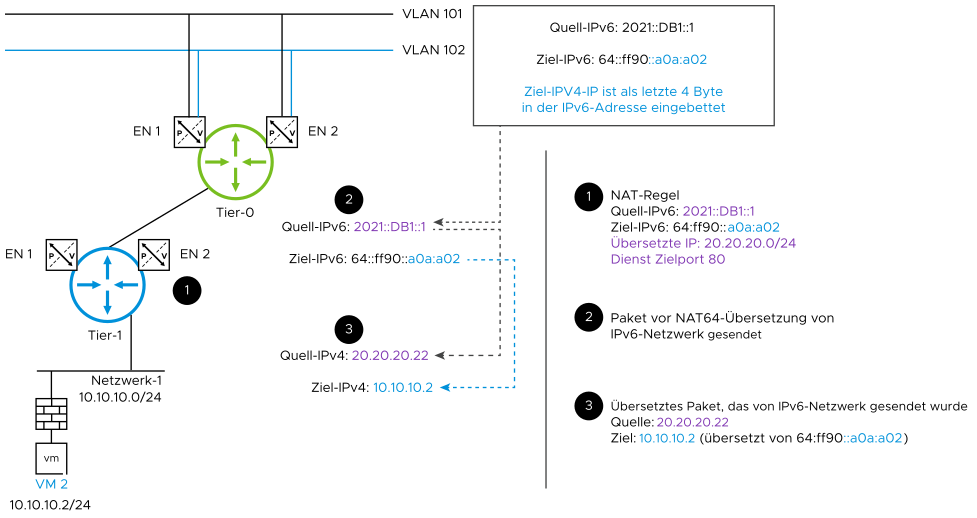
Hinweis:
- NAT64 wird nur für externen IPv6-Datenverkehr unterstützt, der über den NSX Edge-Uplink auf den IPv4-Server im Overlay gelangt.
- NAT64 unterstützt TCP und UDP. Pakete aller anderen Protokolltypen werden verworfen. NAT64 unterstützt Folgendes nicht: ICMP, Fragmentierung und IPv6-Pakete mit Erweiterungskopfzeilen.
- Wenn eine NAT64-Regel und ein NSX-T Data Center-Load Balancer auf demselben Edge-Knoten konfiguriert sind, wird die Verwendung der NAT64-Regel zum Umleiten von IPv6-Adressen an den IPv4-Load Balancer nicht unterstützt.